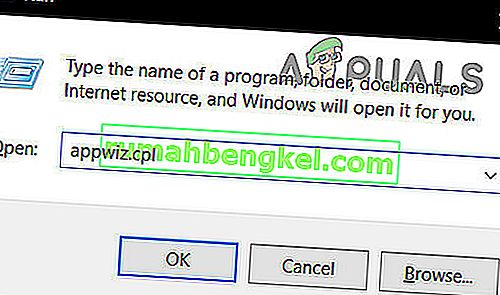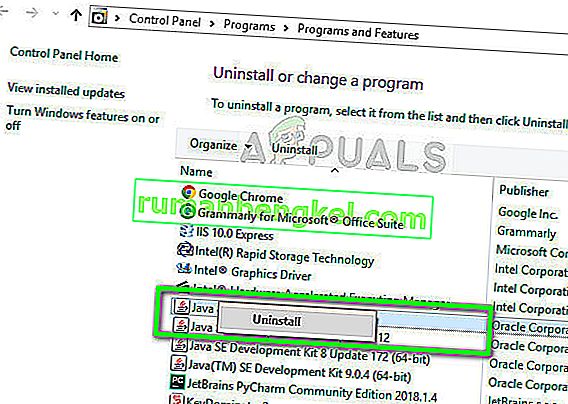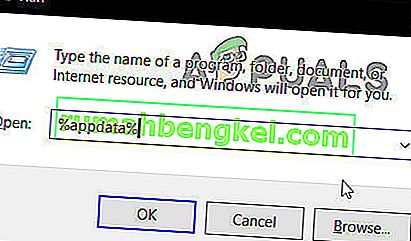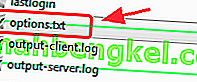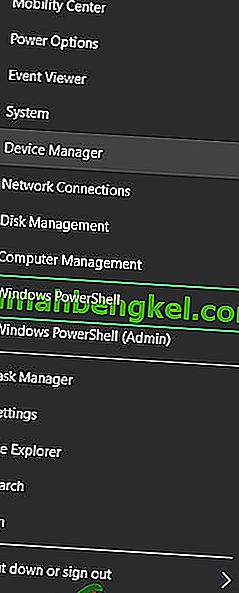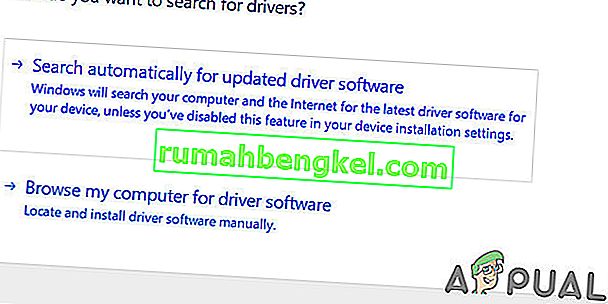Minecraft הוא משחק ארגז חול שיצא בשנת 2011 המאפשר למשתמשים לבנות את עולמם בסביבת תלת מימד. זה מאפשר לשחקנים להיות יצירתיים מאוד ולכן זה הפך פופולרי עבור כל מיני קבוצות גיל. המשחק זכה במהירות לפופולריות והוא עדיין אחד המשחקים המשוחקים ביותר.
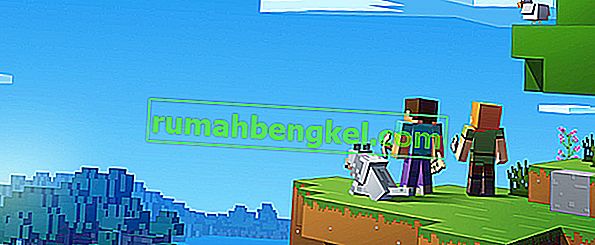
Minecraft תלויה במידה רבה ב- JAVA בפעילותה מכיוון שרוב המודולים במשחק שלה מנוהלים באמצעות הטכנולוגיה. היו גם סדרות דיווחים על התרסקות ב- Minecraft בכל פעם שג'אווה או מודול אחר מעודכן. זהו נושא נפוץ ואין מה לדאוג. בדוק את הפתרונות המפורטים להלן.
מדוע מיינקראפט מתרסק?
ישנן מספר סיבות שונות מדוע מיינקראפט מתרסק בעת ההפעלה או בזמן המשחק. המשחק מאוד מגוון ומתקשר עם הרבה תהליכים בזמן הריצה. יתר על כן, יכולות להיות מספר סיבות חומרה גם כן. חלק מהסיבות לכך שהמשחק קורס:
- מצבים המותקנים על ידי ספקי צד שלישי עלולים להתנגש עם מכניקת המשחק.
- יכולות להיות בעיות חומרה, לדוגמה, ערכת יכולות הווידאו וזה שהמחשב שלך יכול להרשות לעצמו יכול להיות אי התאמה.
- תוכנה כמו אנטי-וירוס עלולה להתנגש עם הפעלת Minecraft.
- ביצוע פעולות כבדות במשחק עלול גם לקרוס את המשחק אם אין מספיק כוח עיבוד.
- יכול להיות שיש לך זיכרון / זיכרון RAM לא יעיל להפעלת המשחק.
- על ידי לחיצה על F3 + C , אתה יכול גם להפעיל ידנית את ההתרסקות לצורך איתור באגים. וודא שאתה לא לוחץ על המקש בטעות.
וודא שיש לך חיבור אינטרנט פתוח פעיל ומחובר כמנהל במחשב שלך.
פתרון 1: בדיקת סביבת זמן ריצה של Java
ג'אווה לא מותקנת כהלכה או שיש בה שגיאות במודול שלה היא אחת הסיבות המובילות מדוע מיינקראפט קורסת במהלך המשחק. ל- Java יש היסטוריה של תקלה או להיות מושחתים בכל פעם שמשתחרר עדכון חדש. אנו יכולים לנסות להתקין מחדש גרסה חדשה של Java Runtime Environment ולראות אם זה עושה את הטריק.
- לחץ על Windows + R , הקלד " appwiz. cpl ”בתיבת הדו-שיח ולחץ על Enter.
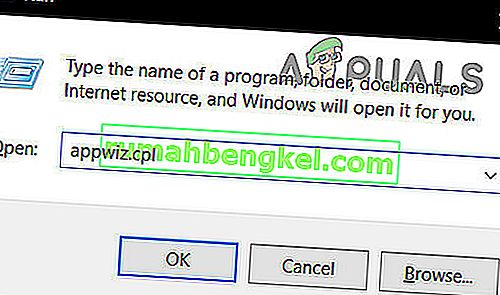
- ברגע שאתה מנהל את היישומים, חפש את הערך " Java Runtime Environment ", לחץ עליו לחיצה ימנית ובחר הסר התקנה .
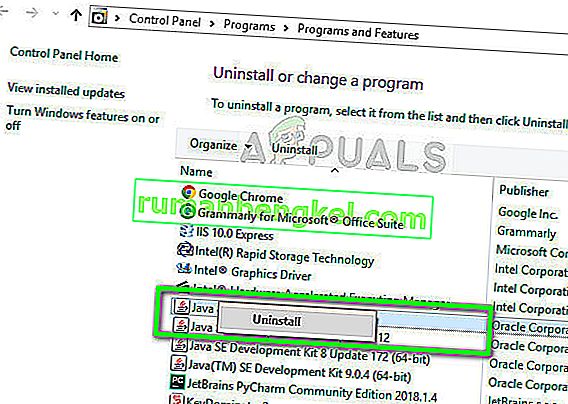
- כעת הפעל מחדש את המחשב ונווט אל אתר Java הרשמי והורד משם את הגרסה האחרונה. הפעל מחדש את המחשב לאחר ההתקנה החדשה ובדוק אם הודעת השגיאה נפתרה.
פתרון 2: התקנת התיקונים האחרונים
ידוע ש- Minecraft סובלת מבעיית קריסות במשך זמן רב מאוד ולכן צוות הפיתוח תיעד רשמית דף ייעודי לטיפול בנושא ולספק תובנות. תיקונים משוחררים על ידי מפתחי התוכנה כדי למקד את כל התקלות הגדולות ולשפר את המשחק.
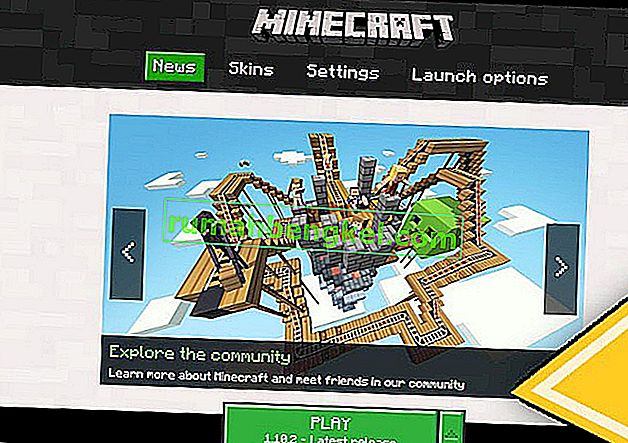
אם אתה מתאפק, מומלץ מאוד להתקין את התיקון האחרון של המשחק מהאתר הרשמי של Minecraft. אם יש לך משגר של 32 סיביות, אתה יכול אפילו לנסות לחפש את התיקונים האחרונים מתוך משגר.
כמו כן, השבת את כל סוגי המצבים המותקנים בתוך המשחק. מצבים מפותחים בדרך כלל על ידי מפתחי צד שלישי ועלולים להתנגש עם התנהלות חלקה של Minecraft עצמה. ישנם אלפי מקרים שבהם המשחק מדווח על קריסה כתוצאה ממצבים סותרים.
פתרון 3: מחיקת נתונים זמניים
בכל יישום מחשב ומשחק יש נתונים זמניים המאוחסנים במחשב לקבוצת התצורות הראשונית ומידע המשתמש. זה נקרא זמני מכיוון שניתן לשנות אותו על ידי המערכת בכל פעם שאתה משנה הגדרה או העדפת משתמש כלשהי. הנתונים הזמניים של המשחק שלך עשויים להיות מושחתים או שאינם שמישים. אנחנו יכולים לנסות למחוק אותו ולראות אם זה פותר את הבעיה המתרסקת. וודא שאתה מחובר כמנהל.
- לחץ על Windows + R , הקלד " % appdata% " בתיבת הדו-שיח ולחץ על Enter.
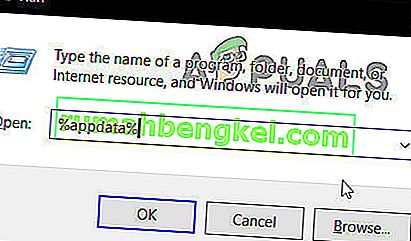
- לאחר שהתיקיה נפתחת, חפש את הערך של Minecraft , לחץ עליו לחיצה ימנית ובחר מחק .
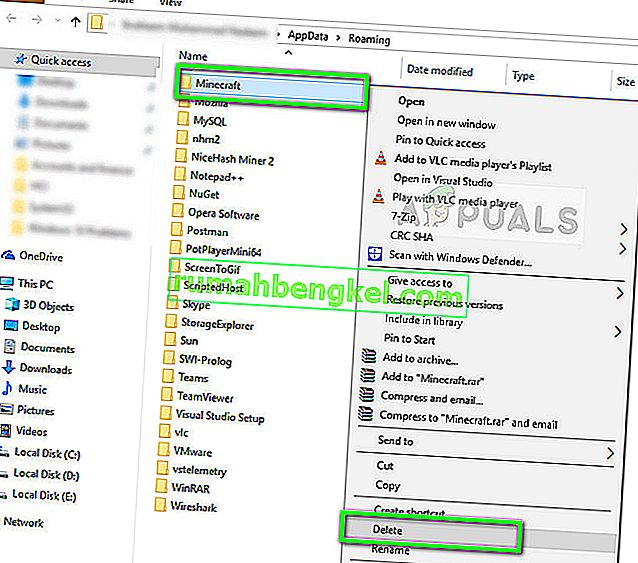
- הפעל מחדש את המחשב כראוי, ואז הפעל את Minecraft ובדוק אם הודעת השגיאה נעלמה.
פתרון 4: שנה הגדרות במשחק
ל- Minecraft יש גם כמה אפשרויות במשחק לשינוי הסגנון והמנגנונים של העברת המשחק והפעלתו. אם בחרת במודולים שמציבים את המראה הראשון, המחשב שלך עלול להתאמץ עד לנקודה בה המשחק קורס. ישנן מספר אפשרויות שתוכל לשנות כדי להוריד את העומס במחשב שלך. בדוק אותם.
VBOs (Vertex Buffer Objects) היא תכונת OpenGL המאפשרת לך להעלות נתוני קודקוד למכשיר הווידאו אם אינך רוצה לבצע את העיבוד המיידי. ידוע כי תכונה זו גורמת לבעיות ב- Minecraft. אנו יכולים לנסות שוב לאחר השבתת אלה.
- פתח את הגדרות ה- Minecraft שלך ונווט אל הגדרות הווידאו .
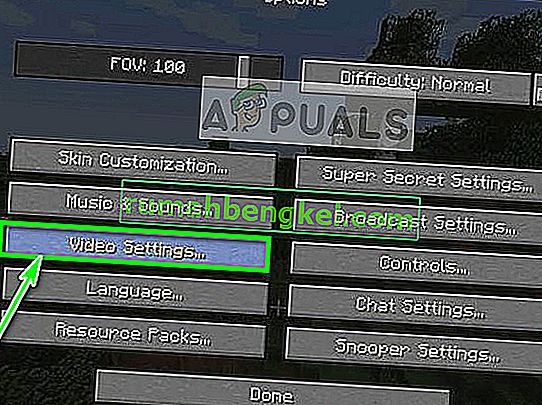
- ודא שהאפשרות USE VBOs מוגדרת כ- OFF . שמור שינויים ויציאה .
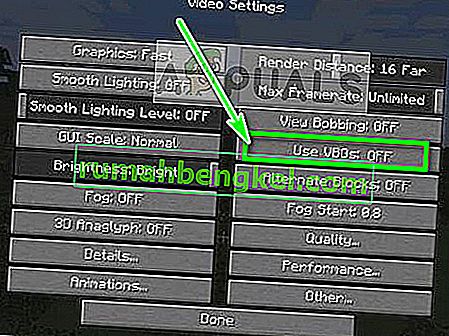
- הפעל מחדש את המשחק ובדוק אם הבעיה נפתרה. אתה יכול גם לנסות להפעיל את Vsync מתוך ההגדרות.
אם אינך מסוגל ל- Minecraft אפילו לשינוי האפשרות כפי שנעשה לעיל, אנו יכולים לשנות את אפשרות ה- VBO באופן ידני על ידי עריכת קובץ התצורה. בצע את השלבים הבאים:
- נווט לתיקיה הזמנית שרק מחק לעיל בפתרון. פתח אותו וחפש את אפשרויות קובץ ה- txt . txt .
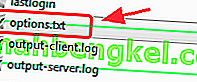
- לאחר שפתחת את הקובץ בעורך טקסט, שנה את השורה
useVbo: נכון
ל
useVbo: שקר .
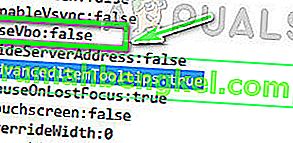
- שמור שינויים ויציאה. הפעל מחדש את המחשב ובדוק אם הבעיה נפתרה.
אם המשחק שלך ממשיך לקרוס באמצע במהלך המשחק, נוכל לשנות את טיעוני ה- JVM שהועברו. אלה מופעלים כברירת מחדל במקרים מסוימים, אך יש להם טעות של אות אחת. זה מאפשר למשתמשים שיש כרטיסי מסך פחות מסוגלים להפיק את המירב מ- Minecraft.
- פתח את Minecraft שלך ולחץ על ערוך פרופיל נוכח בפינה השמאלית התחתונה של המסך.
- עכשיו לוודא כי טיעוני JVM הוא בדק . כעת בתחילת הוויכוח, שנה את הפרמטר הראשון מ- -Xmx1G 'ל-' -Xmx2G '. שמור שינויים וצא.
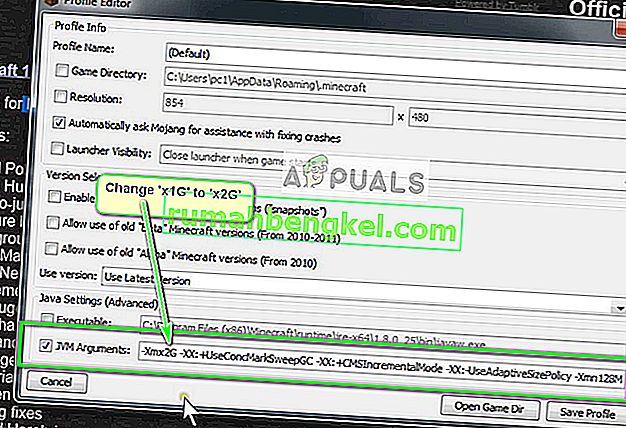
- עכשיו נסה להשיק את Minecraft ולראות אם זה פותר את הבעיה.
פתרון 5: התקנה מחדש של Minecraft
אם כל השיטות שלעיל לא עובדות, תוכל להמשיך ולהתקין מחדש את המשחק כולו. שים לב שהדבר עלול למחוק את נתוני המשתמש שלך אלא אם הם נשמרים בפרופיל שלך או שגיבית אותם. ניתן גם להעתיק את תיקיית נתוני המשתמש מספריית המשחק למיקום אחר.

הסר את התקנת Minecraft באמצעות היישום כמו שהתקנו את Java והפעל מחדש את המחשב כראוי לפני שתמשיך להוריד ולהתקין עותק חדש. וודא כי אישוריך זמינים כיוון שיהיה צורך בהורדה באתר.
פתרון 6: עדכן את מנהל ההתקן של כרטיס המסך:
כמו כל משחק וידאו אחר, Minecraft משתמשת ב- GPU כדי להציג את פלט הווידאו. אם אתה משתמש בגרסה מיושנת של מנהל ההתקן של כרטיס המסך, זה יכול לגרום לקרוס של Minecraft. במקרה כזה, עדכון מנהל ההתקן של כרטיס המסך לגרסה האחרונה שנבנה יכול לפתור את הבעיה.
- לחץ לחיצה ימנית על תפריט התחל , בתפריט המתקבל לחץ על מנהל ההתקנים .
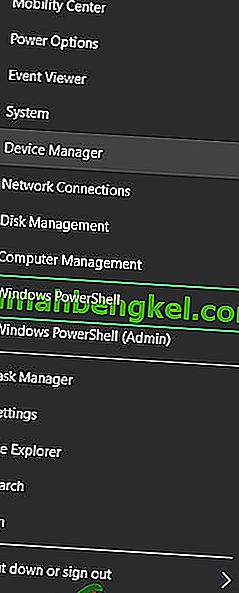
- הרחב את מתאמי התצוגה .
- לחץ לחיצה ימנית על כרטיס המסך ואז לחץ על עדכן מנהל התקן .

- לאחר מכן, בחר חיפוש אוטומטי אחר תוכנת מנהל התקן מעודכנת .
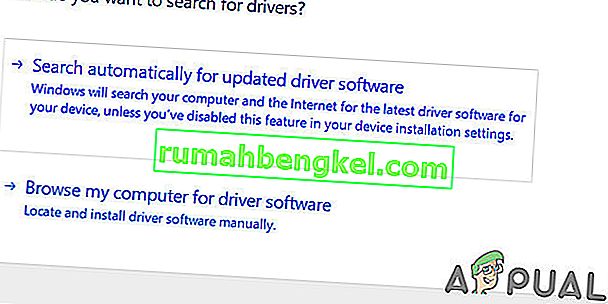
- כעת הפעל מחדש את המערכת ובדוק אם Minecraft מתפקדת כרגיל. תוכל גם לבקר באתר של יצרן כרטיסי הווידאו / גרפיקה לקבלת גרסה מעודכנת של מנהלי ההתקן. אתה יכול גם לנסות לעדכן את Windows לבניין האחרון כדי לבדוק אם זה עוזר.